【無料】PC で MP4 が再生できない時の対処法は?おすすめ再生ソフト5選【2026年最新版】

ご自宅の PC で MP4 動画が再生できなくて困ったご経験がある方がいらっしゃるかと思います。
そこで今回は、 PC で MP4 が再生できなくなってしまったときの原因や解決法と MP4 の再生におすすめのソフトをご紹介します。
- MP4 が再生できない原因とは?その対処方法は?
- MP4 を再生できるおすすめソフト 5 選
- 1位.MP4 など幅広いファイル形式を高画質で再生する「PowerDVD」
- 2位.Windows 標準のメディアプレイヤー「Windows Media Player(Media Player)」
- 3位.簡単な操作で MP4 が再生できる「GOM Player」
- 4位.様々な動画ファイルを無料で再生できる「VLCメディアプレーヤー」
- 5位.軽い動作で様々なファイル形式を再生できる「KMPlayer」
- 簡単!安全!MP4をスムーズに再生する方法
- まとめ
MP4 が再生できない原因とは?その対処方法は?
MP4 が再生できない時の原因はいくつか考えられます。
まずは MP4 を再生するためには MP4 の再生に対応したソフトが必要という事を覚えておいてください。
そしてソフトと同じくらい大事なのが「コーデック」です。「コーデック」とは、動画や音声ファイルを圧縮してファイルサイズを小さくするプログラムのことです。このプログラムで圧縮された MP4 を再生するには、それを元に戻せるコーデックが PC やソフトに入っている必要があります。
ここからは、 MP4 が再生できない場合に考えられる原因とその対処方法をご紹介します。
原因 ①:パソコンのスペック不足している
動画の再生をするためには、ある程度のスペックが必要となります。
もしも古い PC を使っている場合、使用しているソフトによっては再生できないことがあります。
その場合は、ハードウェア・アクセラレーションを有効にすることで改善される場合があります。
ただし、ハードウェア・アクセラレーションを有効にすることで、電力消費が大きくなるなどデメリットもあり、それが原因で逆に動画ファイルの読み込みが遅くなったりすこともあります。その場合、MP4 の再生に対応したソフトに変更するか PC の買い替えも視野に入れたほうが良いかもしれません。対応ソフトは後ほどご紹介する 「MP4 を再生できるおすすめソフト 5 選」をご確認ください。
原因 ②:使用している動画再生ソフトが MP4 の再生に対応していない
使用している動画再生ソフトが MP4 に対応していない場合があります。お使いの動画ソフト名を検索して MP4 の再生に対応しているかをご確認ください。
また、お使いの動画再生ソフトのバージョンが古くて再生できない事があります。その場合、お使いの動画再生ソフトのバージョンが最新のものかを確認し、もし古い場合はアップデートをしてみましょう。お使いのソフトが MP4 に対応していない、またアップデートをしても再生ができない場合は、ソフト自体を変えてた方がよいでしょう。
原因 ③:MP4 を再生するためのコーデックがない
上記でも説明した通り、圧縮された MP4 を再生するのに対応したコーデックが入っていない場合は、対応したコーデックをインストールする必要があります。また、似たようなコーデックが複数インストールされていると「コーデックの競合」という不具合が発生し、正常に再生できないことがあります。その場合は競合しているコーデックを消すことで解消できることがあります。
MP4 を再生できるおすすめソフト 5 選
「MP4 再生」と検索すれば、数多くのフリー・有料のソフトがヒットします。しかし、その中から自分の目的や環境に適したソフトを探すのは大変ですよね。そこで、ここでは安全にインストールして使えるおすすめソフトを 5 つご紹介します。
1位.MP4 など幅広いファイル形式を高画質で再生する「PowerDVD」
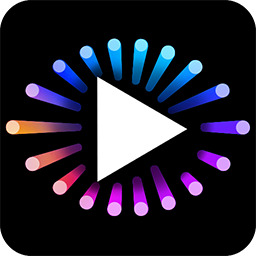
PowerDVD(パワーディーブイディー)は、連続で国内販売数 1 位を誇る大人気動画再生ソフトです。元々は DVD や Blu ray などのディスクメディアを最高の品質で視聴する事を目的に作られたソフトでしたが、現在では、MP4 をはじめとして 8K や 4K など様々な動画の再生にも対応しています。また、日本語のサポートもしっかりしているので、安心して使用することができます。
動画をただ再生するだけでなく、独自の技術である「TrueTheater テクノロジー」が搭載されており、この機能を使えば動画再生時、色、照明、オーディオなどを自動で最適化して、美しくてリアルな映像とリアルなオーディオを可能にします。
さらに、YouTube 再生にも対応しており、YouTube の高画質化はもちろん、お気に入りの YouTube ビデオをピン留めすることでキャンプ場や飛行機での移動中など、ネット環境が無い所でも視聴することが可能になります。また、お気に入りの映画や動画を PowerDVD 経由で「 CyberLink Cloud 」にアップロードしておけば、どこからでも自分のコレクションにアクセスでき、リンクを共有することで、友人や家族にも観てもらうことができます。
▼ MP4、8K、4K 動画、Blu-ray など様々なメディアの再生に対応!さらに、独自の高画質、高音質技術でリアルで美しい映像を実現!

後ほどご紹介する「簡単!安全!MP4をスムーズに再生する方法」では、この PowerDVD を使用して解説を行っています。PowerDVD は全機能を無料で試せる体験版が用意されていますので、気になる方は上記リンクよりダウンロードして、様々な機能を体験してくださいね。
2位.Windows 標準のメディアプレイヤー「Windows Media Player(Media Player)」

Windows Media Player(ウィンドウズメディアプレーヤー)は、 Windows にデフォルトでインストールされているメディアプレイヤーで、動画や音楽の再生はもちろん、 PC に取り込むことも可能です。対応しているファイル形式が多いため使い勝手が良いうえ、 Microsoft が開発・提供しているので安心して使用できます。
Windows 10 までは「Windows Media Player」という名前でしたが、 Windows 11 からは後継ソフトが「Media Player」と言う名前になり、元々の Windows Media Player は、「Windows Media Player Legacy」と言う名前になっています。
3位.簡単な操作で MP4 が再生できる「GOM Player」
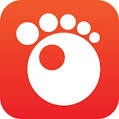
GOM Player(ゴムプレーヤー)は、 MP4 や AVI などの動画ファイル形式に対応したプレイヤーです。動画ファイルだけでなく、 DVD や You Tube 動画の再生にも対応しており、再生速度の調整や字幕機能も搭載している便利なソフトです。更新が頻繁に行われている点も安心ですが、無料版では広告が表示されたり、再生時に動画が途切れたりすることがあります。
4位.様々な動画ファイルを無料で再生できる「VLCメディアプレーヤー」
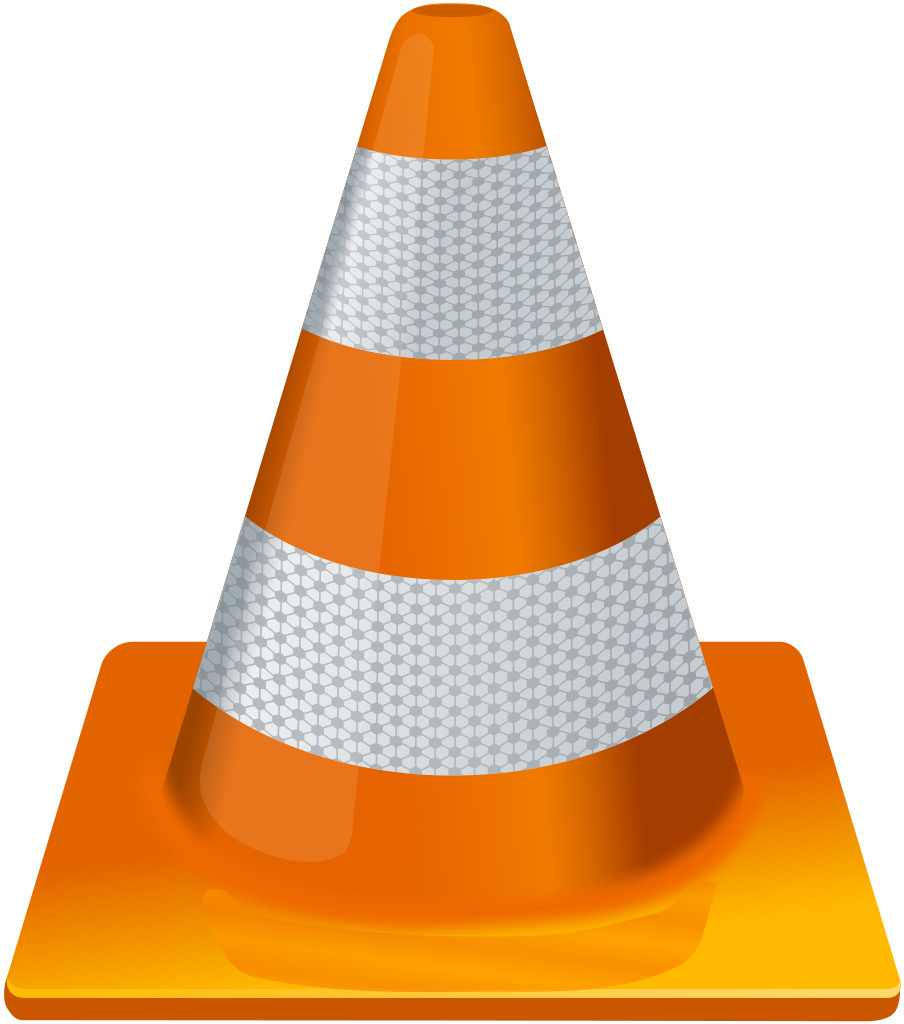
VLCメディアプレイヤー(ブイエルシー)は、さまざまなファイル形式の再生に対応したマルチメディアプレイヤーです。最大の特徴はプログラムやソースコードを公開しているオープンソースのソフトウェアですべてが無料で提供されている点です。日本語化もされていますが、サポートや FAQ などは英語表記のままとなりますので、もし操作方法がわからなかったり、不具合があった場合は自分で解決する必要があります。
5位.軽い動作で様々なファイル形式を再生できる「KMPlayer」
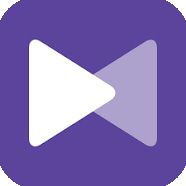
KMPlayer(ケーエムプレーヤー)は、 MP4 はもちろん、 DVD や Blu-Ray などさまざまなフォーマットの動画ファイルを再生できるメディアプレイヤーです。、スキップや音ズレ補正なども搭載された優秀なメデアプレーヤーで、動作が軽いため低スペックの PC でも動画を再生できるなど人気があります。ただし、最近では更新があまりないため、ここでは 5 位としました。
簡単!安全!MP4をスムーズに再生する方法
それでは、実際におすすめソフトを使って MP4 動画を再生する方法について解説していきます。
今回はおすすめ 1 位でご紹介した PowerDVD を使用して解説します。PowerDVD の場合、非常に簡単に再生することができますので、この機会に一緒に試してみたい方は下記より無料体験版をダウンロードしてください。
ステップ ①:PowerDVD を起動する
起動すると下図のような画面になります。ご自身の環境にあわせて「PCモード」と「TVモード」のお好きな方をお選びください。

ステップ ②:MP4 ファイルを PowerDVD にドラッグ&ドロップする
再生したい MP4 ファイルを PowerDVD に直接ドラッグ & ドロップすることで、再生を開始できます。

もしくは、再生したい MP4 ファイルを右クリックし、メニューから「プログラムから開く」→「PowerDVD」でも再生することができます。
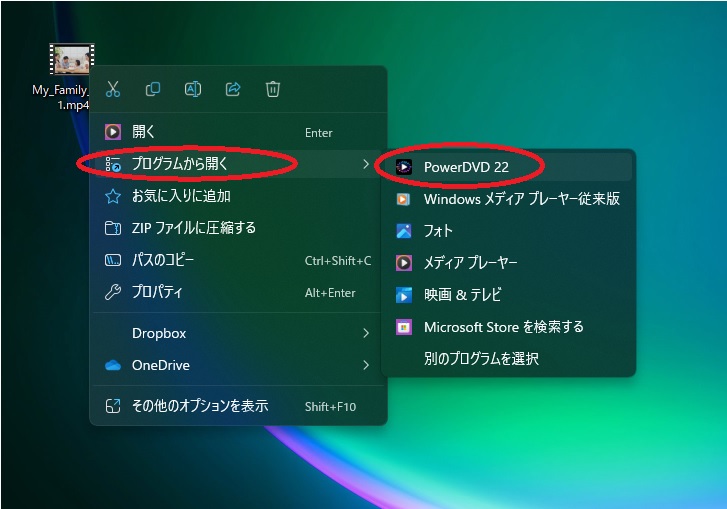
再生画面は大きさを任意に変更することができ、全画面表示も可能です。

・対応形式
PowerDVD は MP4 をはじめとする幅広いファイル形式の再生に対応しています。
PowerDVD の詳細や対応ファイル形式は下記リンクからご確認ください。
https://jp.cyberlink.com/products/powerdvd-ultra/spec_ja_JP.html
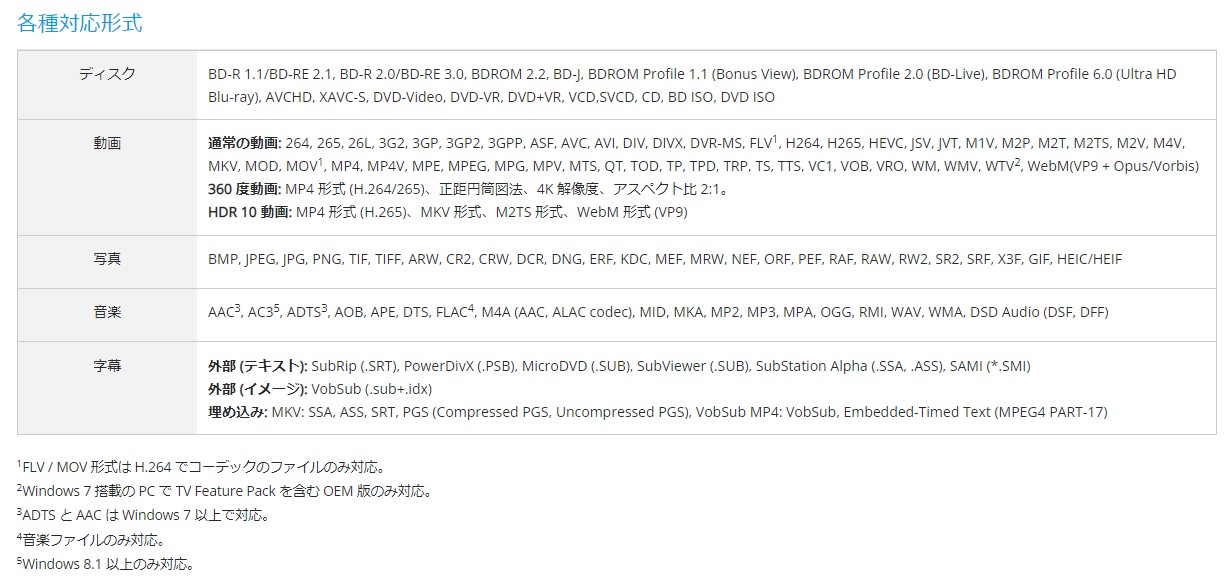
まとめ
今回は MP4 が再生できない場合の対処方法と MP4 を再生できるおすすめソフトついて解説しました。今回ご紹介した通り、最近のマルチメディアプレーヤー(再生ソフト)は、高機能な物が多く提供されています。PC にデフォルトで入っているソフトでも良いのですが、より快適で高画質・高音質で再生したい場合は高機能な再生ソフトを試してみてください。
なお、おすすめ 1 位でご紹介した PowerDVD は、非常に多くの動画ファイルの再生に対応しており、 映画館並みのホームシアター体験を可能にする非常におすすめのソフトです。全機能が試せる無料体験版もありますので、ぜひ一度下記リンクよりインストールして様々な機能を体験してくださいね。





